Всякий раз, когда происходит сбой системы, используя файлы дампа (.dmp), мы можем легко проанализировать причину проблемы. Используя анализ дампа, ошибки и сбои могут быть устранены. Отчеты об ошибках Windows (WER) , появившиеся после Windows Vista em>, используются для сбора дампов в режиме пользователя. Но эта служба не включена по умолчанию в Windows 10/8, и для ее применения можно использовать хитрость реестра.
Включить службу отчетов об ошибках Windows
В этой статье я покажу вам, как включить эту службу Отчеты об ошибках Windows с помощью реестра Windows, чтобы вы могли легко собирать файлы дампа в папке внутри Explorer . Обратите внимание, что приложения, которые создают собственные отчеты о сбоях, включая приложения .NET, не поддерживаются этой функцией.
Сбор дампов в режиме пользователя с помощью редактора реестра
Поскольку функция Отчеты об ошибках Windows по умолчанию не включена, вы можете использовать следующую уловку реестра, чтобы запустить ее:
1. Нажмите сочетание клавиш Windows + R , введите Regedt32.exe в диалоговом окне Выполнить и нажмите Enter, чтобы откройте редактор реестра .
2. Перейдите сюда:
HKEY_LOCAL_MACHINE SOFTWARE Microsoft Windows Отчеты об ошибках Windows LocalDumps
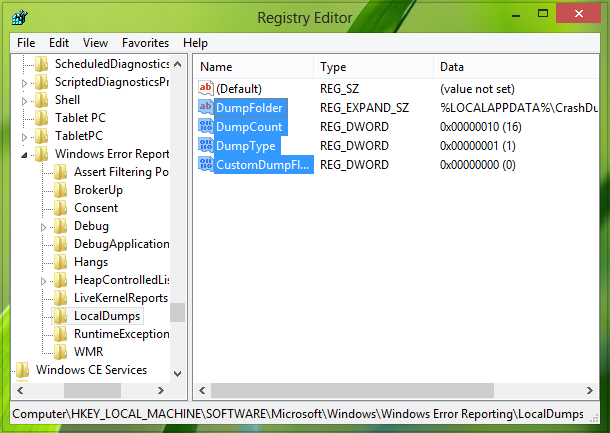
3. На правой панели этого местоположения вы можете создать различные значения данных для настройки WER. Вот различные данные, которые вы можете создать здесь:
a. DumpFolder – (создание: с использованием правой кнопкой мыши -> Создать -> Расширяемое значение строки )
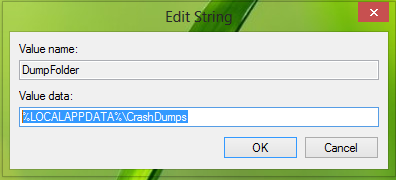
Это строковое значение обрабатывает местоположение для сбора данных о сбое в папке. Вы можете дважды щелкнуть по созданной выше строке, чтобы изменить ее данные значения. Значением по умолчанию должно быть % LOCALAPPDATA% CrashDumps . Чтобы найти файлы дампа, сохраненные после сбоя, нажмите Windows Key + R , введите % LOCALAPPDATA% CrashDumps и получите файлы дампа.
b. DumpCount – {Создание: использование правого клика -> Создать -> Значение DWORD (32-разрядное) }
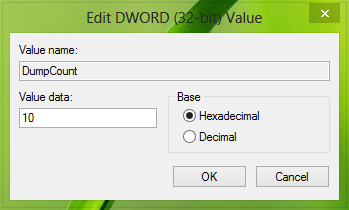
Выше созданный DWORD заботится о том, сколько файлов дампа должно храниться в месте, созданном ранее на шаге a . По умолчанию это число 10 . Поскольку количество файлов превышает 10 , самые старые файлы будут удалены, а новые файлы получат свое место.
c. DumpType – {Создание: использование правого клика -> Создать -> Значение DWORD (32-разрядное)}
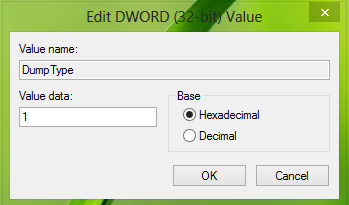
Этот DWORD можно настроить для получения файла дампа в виде Пользовательского дампа ; Мини-дамп ; Полный дамп в соответствии с вашими требованиями. Используйте Значения данных 0 , 1 , 2 соответственно.
Таким образом, таким образом вы можете хранить файлы дампа для системных сбоев. Если вы ищете для хранения файлов дампа для конкретного приложения, вам нужно создать подключ к ключу LocalDumps :
HKEY_LOCAL_MACHINE Software Microsoft Windows Отчеты об ошибках Windows LocalDumps
Например, если вы хотите сохранить файлы дампа для ImageReady , компонента приложения Adobe Photoshop , вы можете назвать подраздел как ImageReady.exe . , Таким образом, подраздел может быть расположен как:
HKEY_LOCAL_MACHINE Software Microsoft Windows Отчеты об ошибках Windows LocalDumps ImageReady.exe.
Затем вы можете выполнить шаг 3 , чтобы сконфигурировать данные какого типа будут храниться именно для этого подраздела. Обратите внимание, что настройки подраздела, т. Е. ImageReady.exe , переопределяют настройку основного ключа, т. Е. LocalDumps .
Отключить службу отчетов об ошибках Windows
Чтобы отключить службу отчетов об ошибках Windows, просто удалите раздел реестра.
Не забудьте сначала создать точку восстановления системы.
Надеюсь, вы найдете статью полезной!







